Office Visio電腦版是一款款專業的圖表制作軟,用戶能夠利用這款軟件輕松制作流程圖,組織結構圖,網絡圖和工程圖等圖表,并且還為用戶提供了豐富的圖表模板,用戶可以免費選擇進行使用,kk下載站為用戶帶來的這款軟件還是中文破解版哦,感興趣或者有需要的小伙伴就快來kk網站下載體驗一下吧。
Office Visio破解版安裝教程
1、將kkx分享的壓縮包解壓到本地,解壓得visio2021源程序和激活軟件;
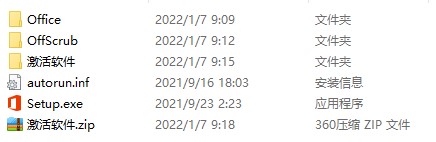
2、雙擊“Setup.exe”即可開始安裝;
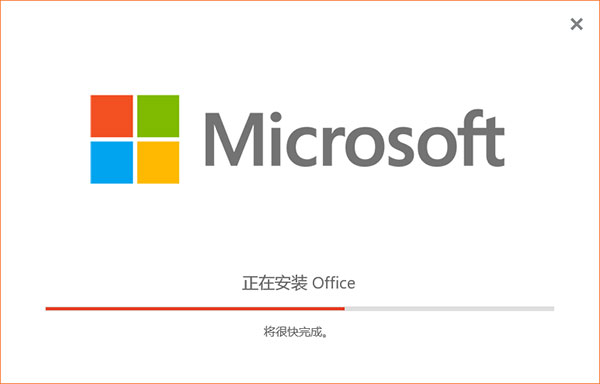
3、安裝完成后,選擇“關閉”即可;
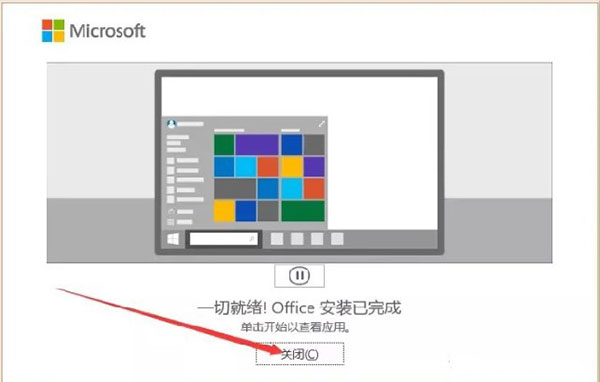
4、解壓“激活軟件”壓縮包后,選中右鍵以管理員身份運行;

5、點擊智能激活,點擊開始;
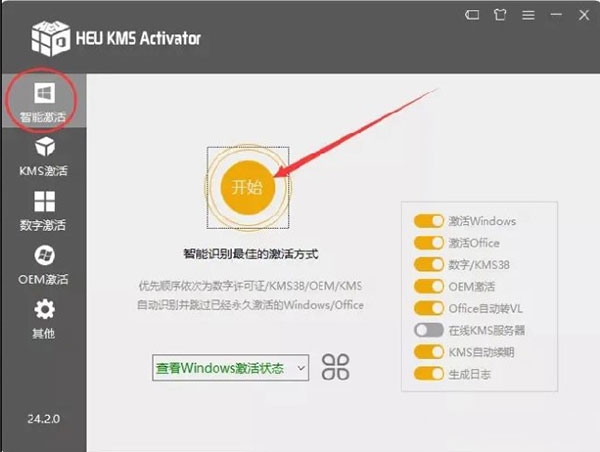
6、如圖所示,可以看到激活成功。
注:也可以去除office不是正版橫幅提示。
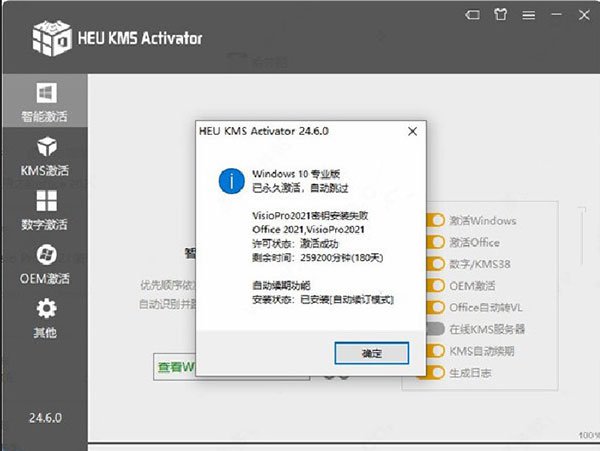
7、以上就是visio的詳細安裝、激活教程啦,希望對大家有所幫助哦。
Office Visio使用方法
編輯MATLAB的截圖的方法
把圖片復制進viso,然后雙擊編輯圖片,點擊圖片工具,點擊裁剪,->點擊圖片的邊緣可編輯的那個點,拖動就可以實現裁剪啦
完成之后,復制圖片,粘貼到viso中。
就可以啦。
2、對于仿真模型圖,字體不符合要求,直接復制粘貼過來,畫一個矩形區域(背景色為白色,無邊框)將原來的字體覆蓋掉,并寫上要求的文字。
設置自動出現箭頭
你要在新建時新建基本流程圖,就可以自動帶了, 點擊文件--新建--常規--基本流程圖,這樣就可以了。‘’
保存自己的圖型
visio可以另存為jpg圖片,如下圖,選擇【保存類型】中
JPEG文件交換格式(*.jpg)
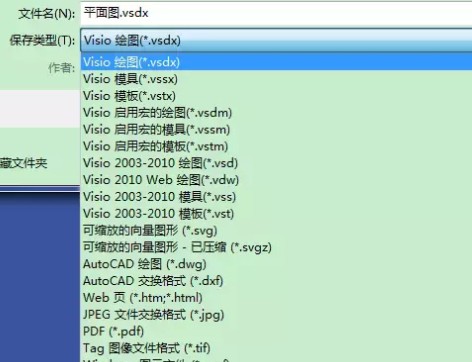
那么,如何變成高清圖片呢?
方法就在于【分辨率】上,把分辨率選擇【打印機】,或者自定義分辨率,都可以。
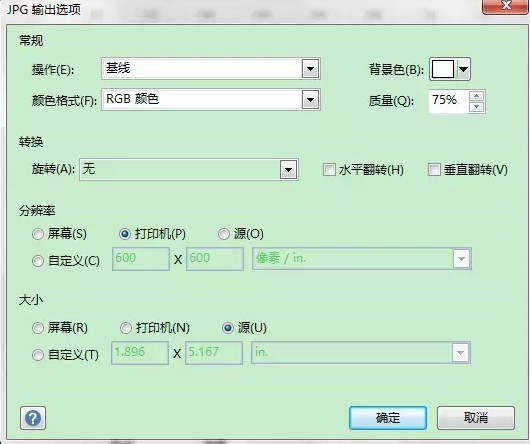
Office Visio激活密匙
KFPTX-FNJJ3-CKKDJ-WMQ9W-78PFR
NHQB6-GTDVM-B9Q6Q-4X8TF-KBQ73
Filename : SW_DVD5_Visio_Pro_2013_W32_ChnSimp_MLF_X18-60985.ISO
MD5 : b04111f7e7be0d06acf610f92ed5c255
SHA1 : 35a451ce39340df338abc76f5ea3391d8e1aed98
CRC32 : 2b6b7b39
SHA-256 : 7ca9d0a98e9f4212d204edd7f102f0d3ccac9f84cbad9fd5231bbcd06cb67041
File Size : 506,423,296
Office Visio常用快捷鍵
一、基礎快捷鍵
Ctrl+O或Ctrl+F12或Ctrl+Alt+F2:顯示“打開”對話框。
F12或Alt+F2:顯示“另存為”對話框。
Alt+1:轉到上一個文件夾()。
Alt+2:打開已打開文件夾的上一級文件夾(“上一級”按鈕 )。
Alt+3:關閉對話框并打開 Web 搜索頁(“搜索 Web”按鈕 )。
Alt+4:刪除所選文件夾或文件(“刪除”按鈕 )。
Alt+5:在打開的文件夾中創建新的子文件夾(“新建文件夾”按鈕)。
Alt+6:在可用的文件夾視圖之間切換(“視圖”箭頭 )。
Alt+7 或 Alt+L:顯示“工具”菜單(“工具”按鈕)。
SHIFT+F10 或 Application():顯示所選項(如文件夾或文件)的快捷菜單。
Tab:在對話框中的選項或區域之間移動。
F4:根據插入點的位置,打開“查找范圍”、“文件名”或“文件類型”列表。
Alt+I:打開“查找范圍”列表。
F5:刷新文件列表。
二、程序窗口快捷鍵
Alt+F10:將程序窗口最大化
Alt+F5:將已經最大化的程序窗口還原為原始大小
Alt+Tab:切換到下一個程序窗口
Alt+Shift+Tab:切換到上一個程序窗口
三、繪圖窗口快捷鍵
Ctrl+Tab或Ctrl+F6:在打開的繪圖之間循環轉移焦點
Ctrl+Shift+Tab或Ctrl+Shift+F6:按相反順序在打開的繪圖之間循環轉移焦點
Alt+Enter:對于在其標題欄中帶有圖標的任何窗口(例如,模具窗口),顯示該窗口的快捷菜單
Ctrl+F4:關閉活動的繪圖窗口
Ctrl+F10:將活動的繪圖窗口最大化
Ctrl+F5:將已經最大化的活動繪圖窗口還原為原始大小
F6:在所有打開的模具、錨定窗口、任務窗格和繪圖窗口之間循環轉移焦點
Ctrl+Page Down 或 Ctrl+Alt+Tab:在繪圖的頁面(包括所有可見的標記貼)間循環轉移焦點
Ctrl+Page Up 或 Ctrl+Alt+Shift+Tab:按相反順序在繪圖的頁面間循環轉移焦點
Ctrl+Alt+P:打開“重新排序頁”對話框
Print Screen:將屏幕上的圖片復制到剪貼板上
Alt+Print Screen:將所選窗口上的圖片復制到剪貼板上
Office Visio特色
1、檢查輔助功能:檢查關系圖中是否有殘疾人士閱讀困難的內容。
2、選擇可查看的頁面和可刷新的數據源,當在web上查看關系圖時,將可以使用這些頁面和數據源。
3、支持瀏覽功能,可以將本地的圖像添加到軟件查看。
4、縮減文件大小:通過讓刪除此文件中不使用的項可以減小文件大小。
5、支持將你的項目保存到云端,可以直接上傳云盤保存。
6、支持限制對此關系圖的權限。
7、提供圖形查找功能在, 軟件可以找到你喜歡的圖形。
8、支持繪圖功能,你可以打開一個繪圖作品到軟件修改。
9、設置瀏覽器視圖選項并檢查數據連接。
10、檢查兼容性:檢查是否有早期版本軟件不支持的功能。
11、刪除個人信息:您可以刪除可能不需要共享的隱藏信息或個人信息。
12、所有頁面和數據源在軟件中都保持可用。
13、可以設置單個頁面的可見性,并為保存到web的關系圖配置數據刷新。
